May 2024を更新しました:エラーメッセージの表示を停止し、最適化ツールを使用してシステムの速度を低下させます。 今すぐ入手 このリンク
- ダウンロードしてインストール こちらの修理ツール。
- コンピュータをスキャンしてみましょう。
- その後、ツールは あなたのコンピューターを修理する.
タスクマネージャを見たことがあるなら、おそらくwmpnetwk.exeというプロセスを見たことがあるでしょう。 この実行可能ファイルはウイルスではありませんが、マイクロソフトから来て、自動的にほとんどのオペレーティングシステムに存在します。 しかし、このプロセス 貴重なシステムリソースを使用、それでそれを必要としない私たちのそれらは単にそれをシャットダウンすることができます。 wmpnetwk.exeを詳しく調べて、必要なのか、それとも単なるリソースの浪費なのかを判断しましょう。
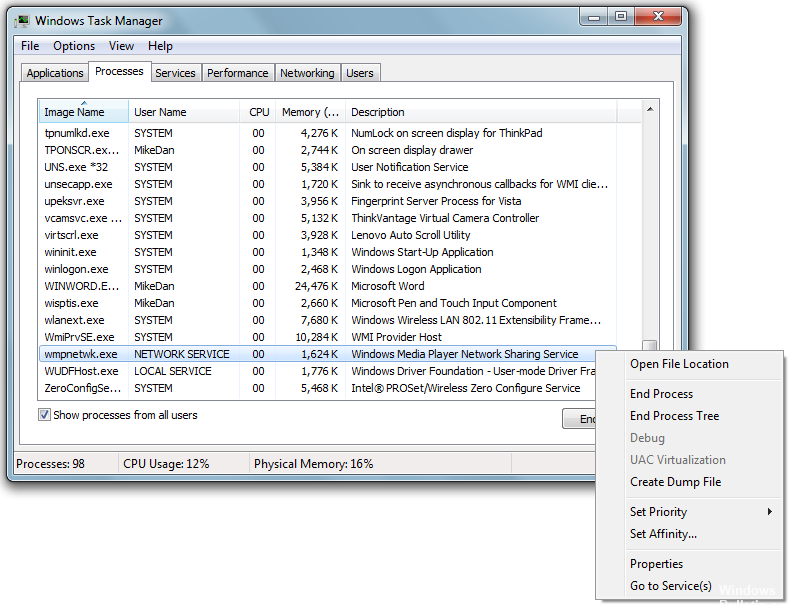
これは、メディアライブラリを共有するために使用されるWindows Media Playerのコンポーネントです。 C:¥Program Files¥Windows Media Player¥フォルダにあります。
wmpnetwk.exeやその他の実行中のプロセスに関する詳細情報は、セキュリティタスクマネージャで見つけることができます。
Windowsレジストリでwmpnetk.exeを無効にします。
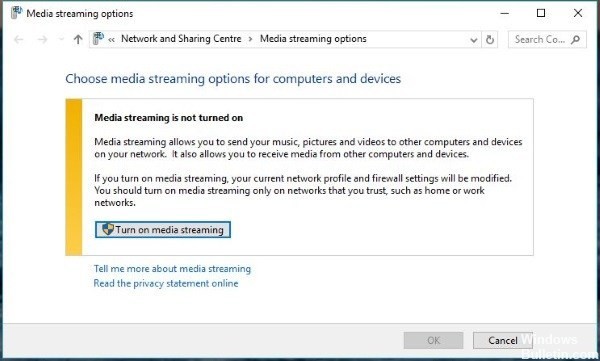
他のすべてが失敗した場合、またはあなたがプロセスから自分自身を解放したことを確認したい場合は、私たちはWindowsレジストリで完全にそれを取り除くことができます。
Windowsの「スタート」メニューで、regedit.exeファイルを開き、次のキーを探します。
2024 月 XNUMX 日の更新:
ファイルの損失やマルウェアからの保護など、このツールを使用してPCの問題を防ぐことができるようになりました。 さらに、最大のパフォーマンスを得るためにコンピューターを最適化するための優れた方法です。 このプログラムは、Windowsシステムで発生する可能性のある一般的なエラーを簡単に修正します。完璧なソリューションが手元にある場合は、何時間ものトラブルシューティングを行う必要はありません。
- ステップ1: PC Repair&Optimizer Toolをダウンロード (Windows 10、8、7、XP、Vista - マイクロソフトゴールド認定)。
- ステップ2:“スキャンの開始PCの問題の原因である可能性があるWindowsレジストリ問題を見つけるため。
- ステップ3:“全て直すすべての問題を解決します。
HKEY_CURRENT_USER \ Software \ Microsoft \ MediaPlayer \ Settings \ HME
このキーには、おそらくDisableDiscoveryというMOT DWORDがあります。それ以外の場合は作成できます。 DWORD値を1に設定するだけで準備完了です。
wmpnetwk.exeが自動的に起動しないようにします(起動時)。
この更新には、サービスの停止と開始タイプの手動への変更が含まれます。 再起動後、起動は再び自動になります。 これにより、wmpnetwk.exeが単独で機能しなくなります。 代わりに、必要な場合(Windows Media Playerで何かをストリーミングする場合)にのみアクセスできます。 これがあなたがしなければならないことです。
注:この修正を適用した後にWindows Media Sharingを使用している場合、wmpnetwk.exeは引き続き正常に動作します。 これが機能しないようにするには、パッチを再適用するか、またはメソッド2を使用して無期限に無効にする必要があります。
Windows Media Playerをアンインストールします。

WMPを一度も使用しないユーザーは、Windows Media Playerをアンインストールして、wmpnetwk.exeによって引き起こされるシステムリソースの無駄をなくすこともできます。 ただし、サードパーティ製ソフトウェアをアンインストールするのと同じ方法で、Windows Media Playerをアンインストールすることはできません。 次の手順に従ってWMPを無効にしてください。
- Runアクセサリを開きます。
- [実行]テキストボックスに「appwiz.cpl」と入力し、[OK]を押します。 これにより、コントロールパネルの下部にある[プログラムと機能]アプレットが開きます。
この問題を引き起こすすべての問題は通常ファイアウォールかホームグループの許可が原因です。 Windows Media Playerは市場で最も優れたメディアプレーヤーではありませんが、いくつか修正されています。 それができない場合は、インストールを再開する前に、両方のコンピュータのファイアウォールを確認し、ホームグループ内で他の種類のファイルを共有できることを確認してください。
したがって、wmpnetwk.exeとWMPNetworkSvcについて知っておく必要があることは次のとおりです。 Windows Media Playerに関する他のヒントはありますか? 階下でそれについてすべて教えてください。
https://www.cnet.com/forums/discussions/wmpnetwk-exe-keeps-tying-up-my-resources-226185/
専門家のヒント: この修復ツールはリポジトリをスキャンし、これらの方法のいずれも機能しなかった場合、破損したファイルまたは欠落しているファイルを置き換えます。 問題がシステムの破損に起因するほとんどの場合にうまく機能します。 このツールは、パフォーマンスを最大化するためにシステムも最適化します。 それはによってダウンロードすることができます ここをクリック

CCNA、Web開発者、PCトラブルシューター
私はコンピュータ愛好家で、実践的なITプロフェッショナルです。 私はコンピュータープログラミング、ハードウェアのトラブルシューティング、修理の分野で長年の経験があります。 私はWeb開発とデータベースデザインを専門としています。 また、ネットワーク設計およびトラブルシューティングに関するCCNA認定も受けています。

